todesk是一款受到小伙伴十分喜欢的远程控制软件,很多小伙伴喜欢这款软件进行控制远程电脑来传输文件,或者是进行登录需要的网站等操作,而当你连接好远程电脑之后,发现在操作的过程中,页面的操作流畅度不是很好,导致页面出现卡顿的情况,如果出现这样的问题,我们可以进入到ToDesk中的显示设置窗口中,找到其中的屏幕刷新率功能,将该功能的参数设置大一点就好了,下方是关于如何使用ToDesk设置屏幕刷新率的具体操作方法,如果你需要的情况下可以看看方法教程,希望对大家有所帮助。

1.直接在桌面上找到ToDesk远程软件,进行双击一下即可进入到操作页面中。

2.这时,我们即可查看到操作页面中有一些相关的选项,在这里直接将左侧的【高级设置】选项卡进行点击进入即可。

3.随后你可以看到在右侧就会打开一个新页面,将页面顶部的【显示设置】选项点击打开,在该选项下进行设置。

4.打开了显示设置的窗口之后,我们就可以用鼠标滚动页面,找到其中的【屏幕刷新率】选项,当前的刷新率为【30hz】。

5.我们可以将该屏幕刷新率的下拉按钮点击打开,可以选择60hz或者是120hz的参数进行设置,参数数值越大,则电脑操作的流畅度就会越好。

以上就是关于如何使用ToDesk设置屏幕刷新率的具体操作方法,相信大家常常都有在使用ToDesk进行远程控制电脑操作,其中想要将屏幕刷新率参数进行设置修改的话,就可以按照以上的方法进行更改参数就好了,感兴趣的话可以操作试试。
 保时捷已讨论扩大与苹果
保时捷已讨论扩大与苹果 Google 不再允许 Android 通话
Google 不再允许 Android 通话 抖音带波妞喜欢宗介模板
抖音带波妞喜欢宗介模板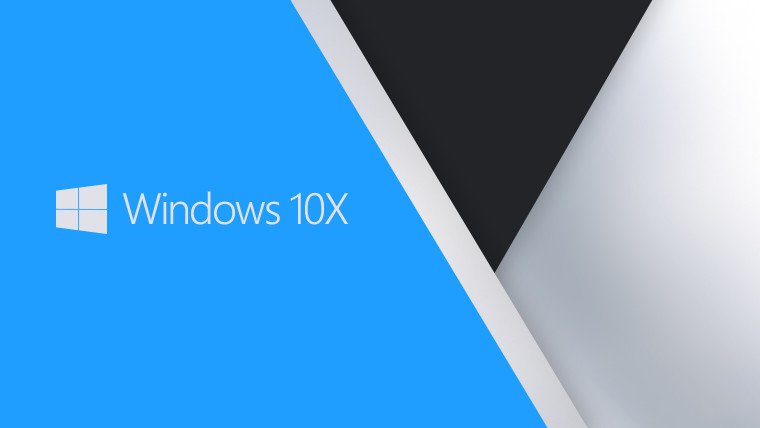 Windows 10X看起来将是真正的
Windows 10X看起来将是真正的 带外Windows10累积更新发布
带外Windows10累积更新发布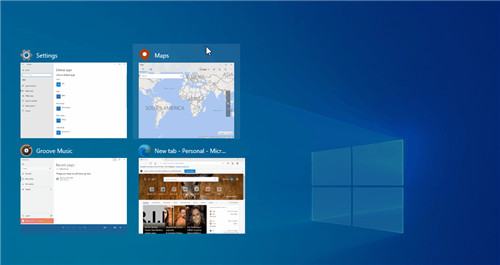 微软正在尝试Windows10的这
微软正在尝试Windows10的这 Intel封禁UEFI兼容模式:2
Intel封禁UEFI兼容模式:2 看看恶意软件8大特征,你
看看恶意软件8大特征,你 梦幻模拟战泽瑞达繁花袂
梦幻模拟战泽瑞达繁花袂 Switch奈尔克与传说之炼金
Switch奈尔克与传说之炼金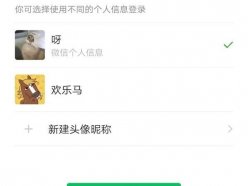 王者荣耀微信登录欢乐马
王者荣耀微信登录欢乐马 R9380显卡性能详细评测
R9380显卡性能详细评测 盈通5700xt游戏高手怎么样
盈通5700xt游戏高手怎么样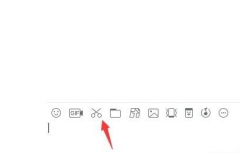 电脑qq截长图怎么弄详细介
电脑qq截长图怎么弄详细介 dlss意思详细介绍
dlss意思详细介绍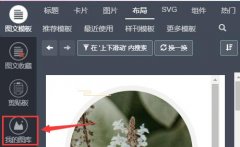 秀米编辑器怎么插入图片
秀米编辑器怎么插入图片 win7旗舰版ghost系统怎么安
win7旗舰版ghost系统怎么安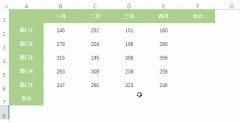 Excel中制作报表有哪些技巧
Excel中制作报表有哪些技巧 文本txt转换为excel格式的
文本txt转换为excel格式的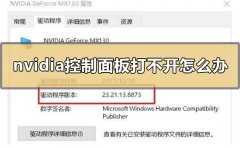 nvidia控制面板打不开怎么
nvidia控制面板打不开怎么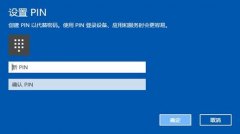 windows hello pin是什么意思详
windows hello pin是什么意思详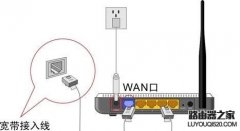 手机怎么设置无线路由器
手机怎么设置无线路由器 飞鱼星路由器端口映射设
飞鱼星路由器端口映射设
轻闪PDF作为一款功能强大的pdf在线编辑器,它为用户提供了最佳的pdf在线编辑体验,让用户可以从中修改pdf文本内容、压缩文件、拆分页面或是转换文件格式等,能够满足用户的编辑需求,因此...
23461 次阅读

很多小伙伴之所以喜欢使用剪映来对视频进行编辑,就是因为剪映中的功能十分的丰富,并且操作简单,在剪映中我们可以找到各种方便实用的工具来对视频或是音频素材进行编辑。很多小伙伴...
18697 次阅读
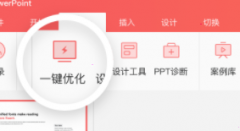
使用islide如何设置统一色彩呢?想必有的网友还不太了解的,为此,今日小编带来的这篇文章就为大伙分享了islide统一色彩设置教程,一起来看看吧。...
143935 次阅读
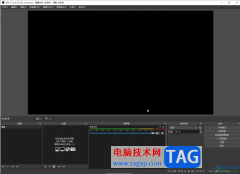
obsstudio是一款非常好用的软件,我们可以使用该软件进行直播,录屏等等,很多小伙伴都在使用。如果我们需要在obsstudio中竖屏直播,小伙伴们知道具体该如何进行操作吗,其实操作方法是非常...
22019 次阅读

金山毒霸是一款全新的反病毒软件,其中的功能是十分强大的,有着实时防病毒、网页防止木马、邮件安全监控等功能,因此金山毒霸深受用户的喜爱,为用户带来了许多的便利和好处,当用户...
22049 次阅读
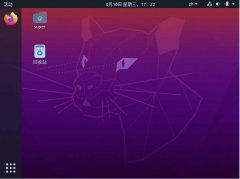
ubuntu20.04怎么开启护眼模式?下面是小编介绍的ubuntu夜间模式的设置方法,有需要的小伙伴一起来下文看看吧,希望可以帮助到大家!...
127062 次阅读

很多还小伙伴在使用浏览器的时候都喜欢在浏览时打开阅读模式,从而得到更好的浏览体验。在使用360安全浏览器的过程中,有的小伙伴会发现自己无法开启阅读模式,这可能是因为我们的36...
98611 次阅读

苹果手机是当下最流行的一款移动设备,现在大部分的用户都会选择购买这款手机,在苹果手机中除了精致好看的外观外,还有着强大的运行速度以及独一无二的ios系统,给用户带来了不一样的...
45101 次阅读

bitcomet是一款广受欢迎的免费bt下载软件,它为用户提供了一个方便易用的界面,使用户能够通过bitorrent协议下载和分享文件,而且软件的下载速度是非常快速的,能够为用户带来不错的使用体...
15055 次阅读

PotPlayer播放器是一款深受广大用户喜爱的播放器,这款播放器的功能十分的丰富,并且支持所有主流的视频音频格式文件,播放视频时占用的系统资源也很小,使用起来十分的方便。在使用Po...
101108 次阅读

用户在日常的生活中都会听说过中望cad软件,这是一款极具独创性的cad软件,为用户带来了不错的使用体验,中望cad软件拥有着智能绘图功能、尺寸驱动、快速计算器和打印拼图等智能化功能,...
18626 次阅读
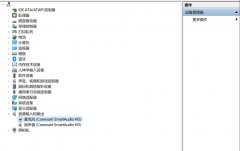
在使用爱奇艺播放器播放视频的时候,老是卡顿,该怎么办呢?小编今天就和大家一起分享爱奇艺播放器卡顿的解决方法,还不知道的朋友可以来看看这篇文章哦,希望通过本篇教程的学习,可...
178175 次阅读

小米手机中的超高性能和较低的价格,吸引了不少用户前来购买使用,随着不断的发展与进步,小米手机拥有了不少的用户群体,收获了许多用户的称赞,当用户在使用这款手机时,可以根据自...
106394 次阅读
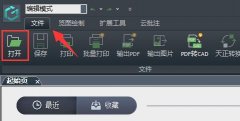
如何使用浩辰CAD看图王对比图纸呢?想必有很多朋友都很想知道,那么今天小编就将浩辰CAD看图王对比图纸方法分享给大家哦,希望对大家有用。...
65755 次阅读
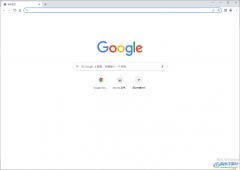
很多小伙伴在使用谷歌浏览器进行访问网页的过程中总是会遇到谷歌浏览器崩溃的情况,遇到这种情况的小伙伴非常的烦恼,但是又不知道怎么解决,今天小编给大家分享三个解决谷歌浏览器崩...
204069 次阅读